“数学自动更正”是Word2010“自动更正”功能中专门用于输入数学符号的集合,用于帮助用户通过输入比较简单的字符串来获得常用或不常用的数学符号(如≥、┴、≈等)。不过在默认情况下,用户只有在Word2010中编辑公式时,“数学自动更正”才有效。要想在所有状态下都能使用“数学自动更正”功能,则必须进行必要的设置。
在Word2010中使用“数学自动更正”输入数学符号的步骤如下所述: 第1步,打开Word2010文档窗口,依次单击“文件”→“选项”命令,如图2010072909所示。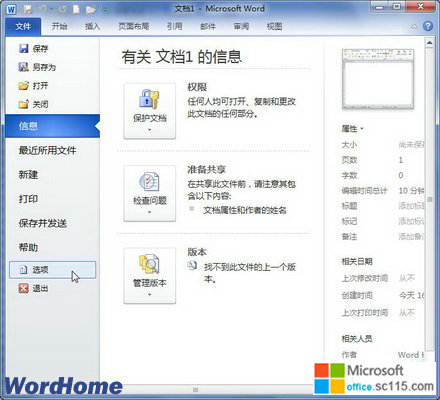
图2010072909 单击“选项”命令 第2步,在打开的“Word选项”对话框中切换到“校对”选项卡,然后在“自动更正选项”区域单击“自动更正选项”按钮,如图2010072910所示。
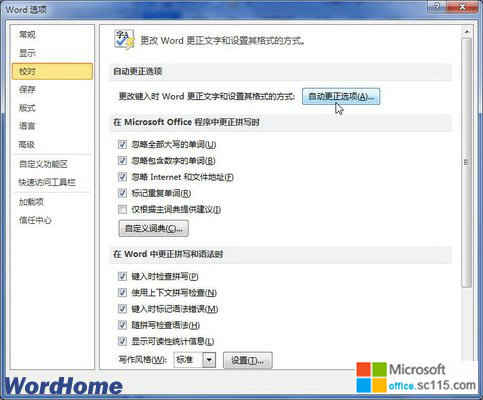
图2010072910 单击“自动更正选项”按钮 第3步,打开“自动更正”对话框,并切换到“数学自动更正”选项卡。选中“在公式区以外使用‘数学自动更正’规则”复选框,并查看跟自己最常使用的数学符号相对应的字符串,最后单击“确定”按钮,如图2010072911所示。
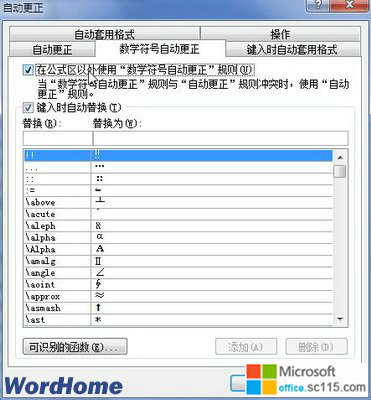
图2010072911 选中“在公式区以外使用‘数学自动更正’规则”复选框 第4步,关闭所有的对话框,如果准备在Word2010文档窗口中输入符号≥,则只需输入字符串\ge并按回车键即可;如果需要输入符号∥,则只需输入字符串\Parallel,如图2010072912所示。
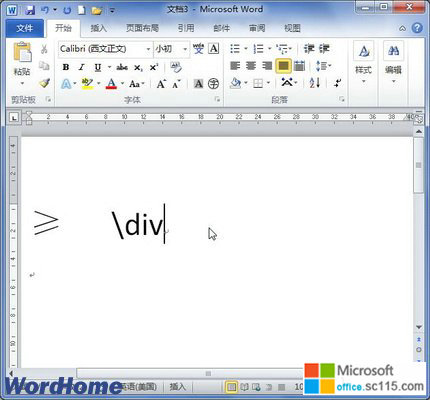
图2010072912 使用“数学自动更正”输入数学符




